需求
大家回想下如下的情形:
- 工作中,有时候我们需要把一个文件传给别的同事(一个或者多个);
- 在家里,我们有时候也需要把一些文件从一个终端传到别的终端;
- 公司中有些文件作为公司级资料,每个人都需要使用查阅,比如公司的素材库、公司办公的常用软件安装包;
有人说,可以用U盘啊。是可以,但人少这样传输还能忍受,如果一个文件需要共享给多个终端,这样U盘的效率和实用性就让人捉急了。
SMB共享步骤
下面就给大家介绍一种windows下共享文件最常用的方法:采用SMB协议进行传输。方法简单易学,大家跟我操作起来:
1. 右键单击待共享的文件夹--->点击属性--->点击共享,出现文件夹共享设置界面:
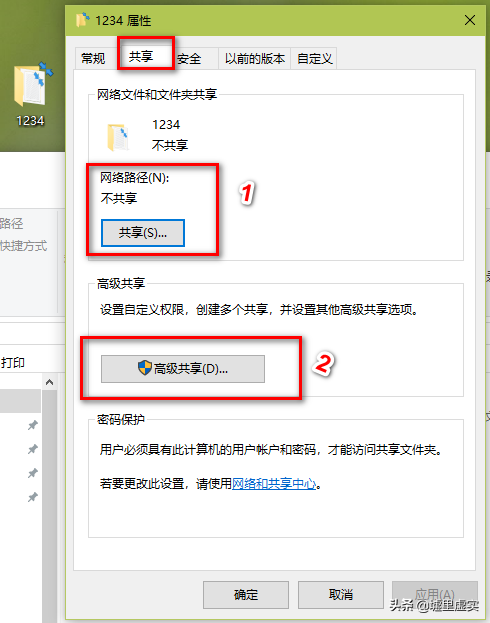
共享属性
2.点击上图标记1中的共享...,设置共享的网络路径和允许连接的用户:
- 添加Everyone用户
- 点击添加按钮
- 在用户栏中显示出添加的Everyon用户
- 点击共享按钮,完成共享的设置。
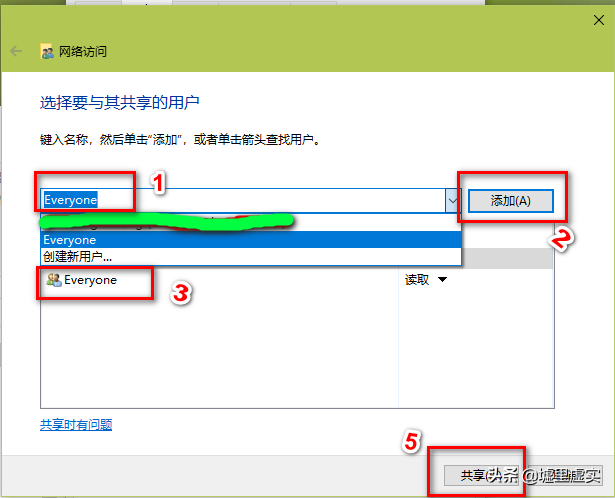
3. 点击共享属性图中的标记2:高级共享...,设置相关的访问权限和访问终端数,然后开启共享。
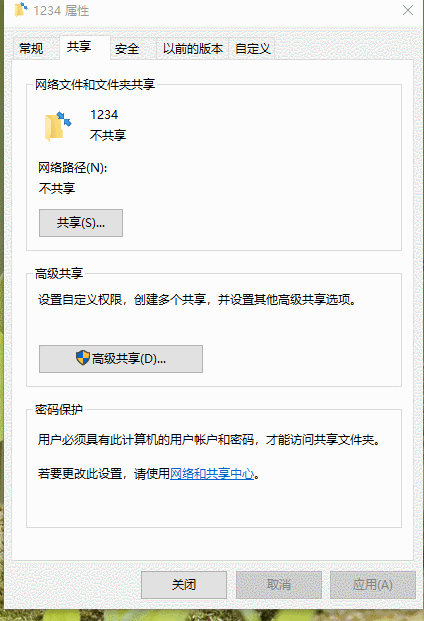
4. 点击属性的关闭按钮,此时1234文件夹就完成局域网的共享了。
共享文件访问:
- 同时按下键盘中的windows键和R键:win+R,出现windows的运行窗口;
- 然后在运行窗口中输入:\\(双反斜线)+ip地址,示例如:\\192.168.99.247;
- 输入地址后回车,然后输入共享设备的的用户名和密码,就可以看到我们共享的1234文件夹了
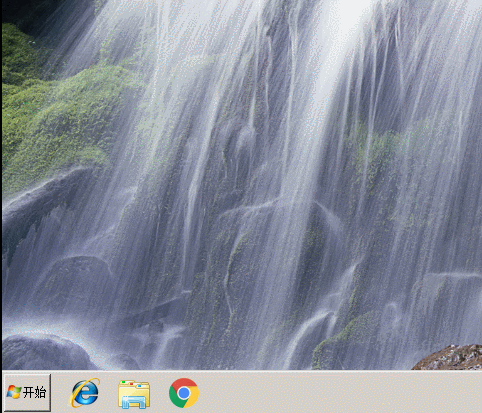
至此,我们就可以在局域网中共享我们的资料了。只要按照这个步骤,都会设置成功的。

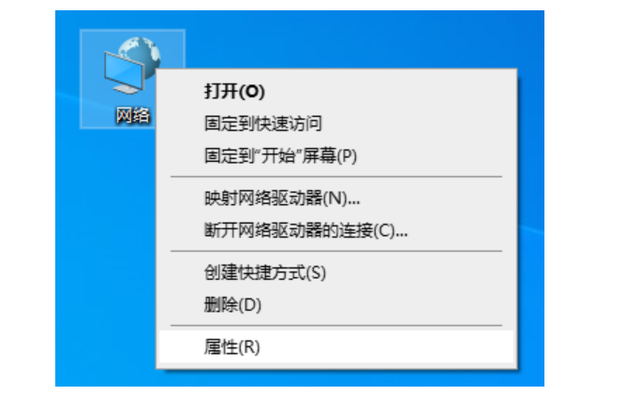
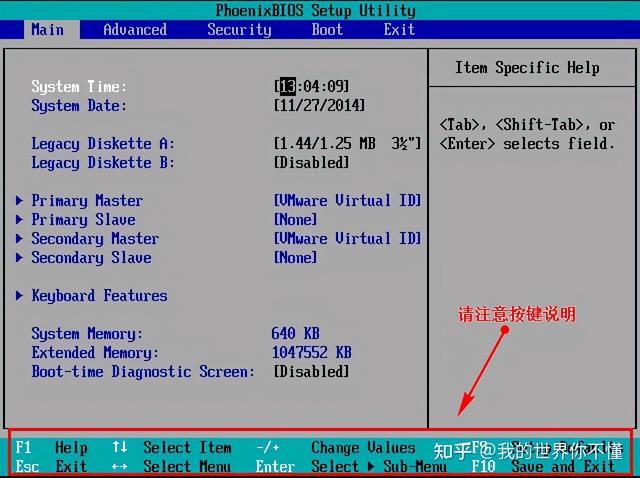

![RedHat服务器上[Errno 5] OSError: [Errno 2]的解决方法](https://img.pc-daily.com/uploads/allimg/4752/11135115c-0-lp.png)

